Jika Anda ingin mematikan atau menyembunyikan pemberitahuan Windows Spotlight di Pusat Aksi, artikel ini akan membantu Anda. Dimungkinkan untuk menonaktifkan semua pemberitahuan ini dengan bantuan Editor Kebijakan Grup Lokal atau Editor Registri.
Saat Anda menginstal Windows 10 untuk pertama kalinya, itu menunjukkan berbagai pemberitahuan dan saran di Start Menu serta Action Center. Meskipun Setelan Windows memungkinkan Anda menghapus saran aplikasi dari menu Mulai, itu tidak memblokir notifikasi Pusat Tindakan. Terkadang, penting untuk menghapus daftar notifikasi yang tidak perlu untuk memberi ruang bagi yang penting. Jika demikian, Anda dapat menonaktifkan semua pemberitahuan terkait Windows Spotlight dengan tutorial ini.
Sembunyikan pemberitahuan Windows Spotlight di Pusat Aksi
Menggunakan Editor Kebijakan Grup Lokal
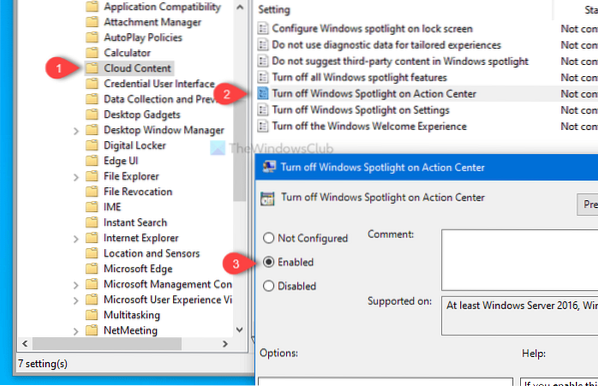
Untuk menyembunyikan pemberitahuan Windows Spotlight di Pusat Aksi, ikuti langkah-langkah ini-
- tekan Menang + R untuk membuka perintah Jalankan.
- Tipe gpedit.msc dan tekan tombol Enter.
- Navigasi ke Konten Awan di Konfigurasi Pengguna.
- Klik dua kali pada Matikan Windows Spotlight di Pusat Aksi.
- Pilih Diaktifkan.
- Klik Menerapkan dan baik.
Untuk mengetahui lebih banyak, teruslah membaca.
Pertama, Anda akan membuka Editor Kebijakan Grup Lokal. Untuk itu, tekan Menang + R untuk membuka Run prompt, ketik gpedit.msc, dan tekan Memasukkan tombol. Setelah membuka Editor Kebijakan Grup Lokal, navigasikan ke jalur ini-
Konfigurasi Pengguna > Template Administratif > Komponen Windows > Konten Cloud
Di sisi kanan, Anda akan melihat pengaturan yang disebut Matikan Windows Spotlight di Pusat Aksi. Klik dua kali di atasnya, dan pilih Diaktifkan pilihan.
Setelah itu, klik pada Menerapkan dan baik tombol masing-masing untuk menyimpan perubahan.
Menggunakan Editor Registri

Untuk menyembunyikan pemberitahuan Windows Spotlight di Pusat Tindakan menggunakan Editor Registri, ikuti langkah-langkah berikut:-
- Pencarian untuk regedit di kotak pencarian Taskbar.
- Klik Editor Registri di hasil pencarian.
- Klik Iya tombol di prompt UAC.
- Navigasi ke Konten Awan dalam HKEY_CURRENT_USER.
- Klik kanan pada Konten Cloud > Baru > Nilai DWORD (32-bit).
- Beri nama sebagai NonaktifkanWindowsSpotlightOnActionCenter.
- Tetapkan data Nilai sebagai 1.
- Klik baik untuk menyimpan.
Mari kita periksa langkah-langkah ini secara detail.
Untuk memulai, cari regedit di kotak pencarian Taskbar, dan klik tombol Editor Registri di hasil pencarian. Setelah itu, Anda akan melihat prompt UAC di mana Anda perlu mengklik Iya tombol. Setelah Registry Editor dibuka, navigasikan ke jalur ini-
HKEY_CURRENT_USER\SOFTWARE\Policies\Microsoft\Windows\CloudContent
Klik kanan pada CloudContent, pilih Baru > Nilai DWORD (32-bit), dan beri nama sebagai DisableWindowsSpotlightOnActionCenter.
Klik dua kali untuk mengatur data Nilai sebagai 1, dan klik baik tombol untuk menyimpan perubahan.
Itu saja! Semoga membantu.

 Phenquestions
Phenquestions


